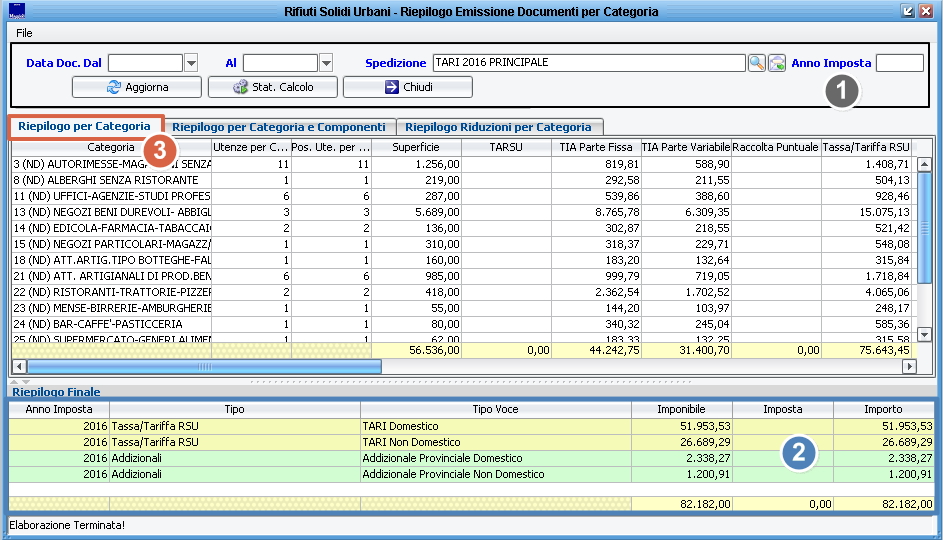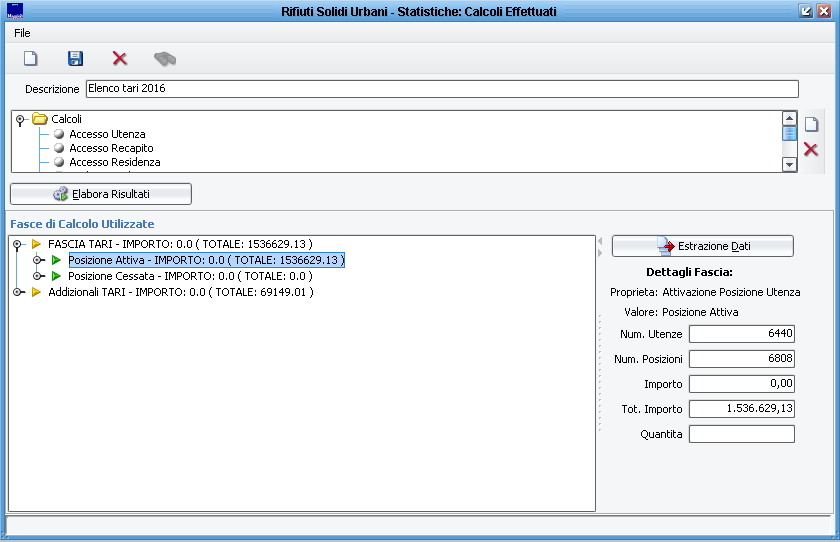Differenze tra le versioni di "Riepilogo Documenti Contabili per Categoria"
imported>Lneri |
imported>Lneri |
||
| (5 versioni intermedie di uno stesso utente non sono mostrate) | |||
| Riga 1: | Riga 1: | ||
{{MenuTributi}} | {{MenuTributi}} | ||
Questa maschera mostra un riepilogo del ruolo di Tassa Rifiuti appena emesso.<br> | Questa maschera mostra un riepilogo del ruolo di Tassa Rifiuti appena emesso. Il riepilogo avviene suddividendo le informazioni per Categoria oppure , nel caso di utenze domestiche , per categoria e numero di componenti del nucleo familiare.<br> | ||
[[File:Riepilopercate.jpg]]<br> | [[File:Riepilopercate.jpg]]<br> | ||
| Riga 12: | Riga 12: | ||
Una volta impostato il filtro di ricerca (nel mio caso il filtro impostato è sulla spedizione) è poi possibile elaborare il riepilogo cliccando sul pulsante [[File:Std aggiorna.png]]Aggiorna.<br> | Una volta impostato il filtro di ricerca (nel mio caso il filtro impostato è sulla spedizione) è poi possibile elaborare il riepilogo cliccando sul pulsante [[File:Std aggiorna.png]]Aggiorna.<br> | ||
Il pulsante [[File: | Il pulsante [[File:Statcalcolo1.jpg]] apre invece una maschera (raffigurata sotto) dove è possibile ricavare degli elenchi statistici sul ruolo.<br> | ||
[[File:Statcalceff.jpg]]<br> | [[File:Statcalceff.jpg]]<br> | ||
Per elaborare queste statistiche non bisogna far altro , all'apertura della maschera , che cliccare il pulsante '''"Elabora Risultati"''' mentre è possibile estrarre gli elenchi cliccando su '''"Estrazione Dati"''' , poi facendo tasto destro sull'intestazione di una delle colonne della griglia che vi comparirà è possibile il salvataggio nel formato excel oppure open office. | Per elaborare queste statistiche non bisogna far altro , all'apertura della maschera , che cliccare il pulsante '''"Elabora Risultati"''' mentre è possibile estrarre gli elenchi cliccando su '''"Estrazione Dati"''' , poi facendo tasto destro sull'intestazione di una delle colonne della griglia che vi comparirà è possibile il salvataggio nel formato excel oppure open office.<br> | ||
Infine il pulsante "Chiudi" sempre all'interno della sezione 1 serve semplicemente per chiudere la maschera.<br><br> | |||
Nella sezione '''2'''(rettangolo Blu nella parte bassa della figura iniziale) , abbiamo il riepilogo finale in cui possiamo vedere i totali suddivisi per codice tributo. Nel nostro caso possiamo vedere a quanto ammonta il totale relativo alla parte Domestica e Non Domestica di Tassa Rifiuti e addizionale provinciale (nel caso della TARES vedremmo anche l'ammontare della quota Stato-Servizi Indivisibili). | |||
Versione attuale delle 17:34, 9 dic 2016
| IMU | TARI | TASI | OSAP | ICP | DPA | ANM | SDI | SCI | IDS | ISCOP | PAG |
|---|
Questa maschera mostra un riepilogo del ruolo di Tassa Rifiuti appena emesso. Il riepilogo avviene suddividendo le informazioni per Categoria oppure , nel caso di utenze domestiche , per categoria e numero di componenti del nucleo familiare.
La maschera è suddivisibile in tre sezioni come mostrato sopra in figura.
Nella sezione 1(rettangolo di colore nero) abbiamo i filtri di ricerca che circoscrivono i documenti contabili su cui poi verrà fatto il riepilogo. Come si può vedere i filtri sono:
- Data di generazione dei documenti contabili;
- Spedizione;
- Anno d'imposta.
Una volta impostato il filtro di ricerca (nel mio caso il filtro impostato è sulla spedizione) è poi possibile elaborare il riepilogo cliccando sul pulsante ![]() Aggiorna.
Aggiorna.
Il pulsante ![]() apre invece una maschera (raffigurata sotto) dove è possibile ricavare degli elenchi statistici sul ruolo.
apre invece una maschera (raffigurata sotto) dove è possibile ricavare degli elenchi statistici sul ruolo.
Per elaborare queste statistiche non bisogna far altro , all'apertura della maschera , che cliccare il pulsante "Elabora Risultati" mentre è possibile estrarre gli elenchi cliccando su "Estrazione Dati" , poi facendo tasto destro sull'intestazione di una delle colonne della griglia che vi comparirà è possibile il salvataggio nel formato excel oppure open office.
Infine il pulsante "Chiudi" sempre all'interno della sezione 1 serve semplicemente per chiudere la maschera.
Nella sezione 2(rettangolo Blu nella parte bassa della figura iniziale) , abbiamo il riepilogo finale in cui possiamo vedere i totali suddivisi per codice tributo. Nel nostro caso possiamo vedere a quanto ammonta il totale relativo alla parte Domestica e Non Domestica di Tassa Rifiuti e addizionale provinciale (nel caso della TARES vedremmo anche l'ammontare della quota Stato-Servizi Indivisibili).